css内边距(padding)用于控制内容与边框之间的距离,其设置方式包括统一设置和分别设置。1. 统一设置使用 padding: 10px;;2. 简写方式支持两个值(上下/左右)、三个值(上/左右/下)、四个值(上/右/下/左);3. 显式设置则通过 padding-top、padding-right、padding-bottom、padding-left 单独定义。padding会影响元素整体尺寸,因其被包含在盒模型中,总宽度=width+padding(左右)+border(左右)+margin(左右),可通过 box-sizing: border-box; 解决尺寸变化问题。单位方面,支持px、em、rem、%等,其中百分比基于父元素宽度计算。利用padding实现自适应正方形的方法是:设父容器宽度为固定值,子元素高度为0,通过 padding-bottom: 100% 撑开高度,并配合绝对定位占满父容器。
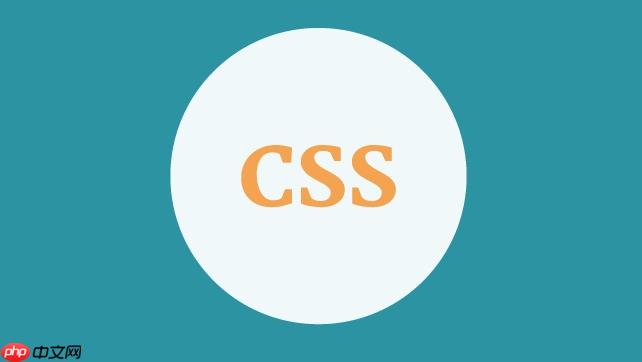
css内边距,也就是padding,决定了元素内容和边框之间的距离。设置它,其实就是控制元素内部的呼吸空间,让内容不至于紧贴着边框,影响美观和可读性。

解决方案
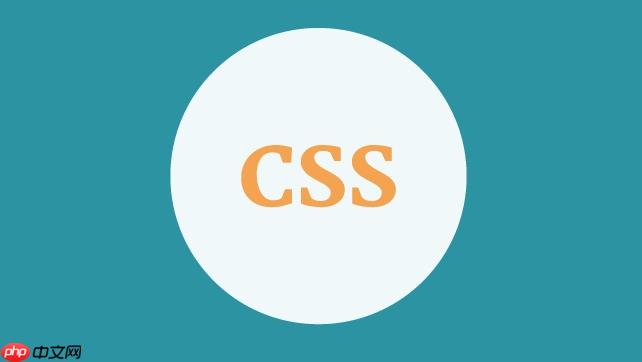
CSS中,padding属性提供了多种设置内边距的方式,既可以统一设置,也可以分别设置上下左右四个方向的内边距。
立即学习“前端免费学习笔记(深入)”;
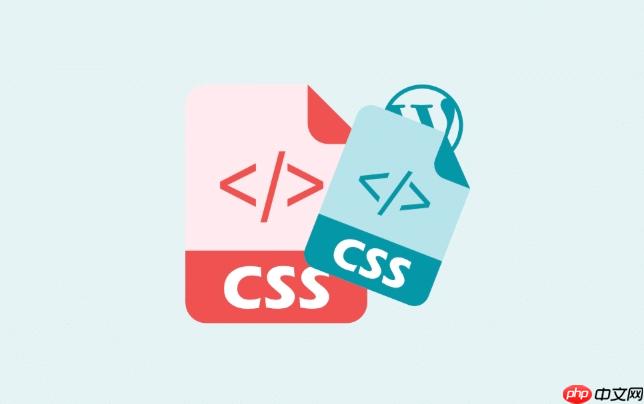
-
统一设置:
.element { padding: 10px; /* 上下左右都是10px */ }这种方式最简单,适用于四个方向内边距相同的情况。
-
分别设置(简写):
.element { padding: 10px 20px; /* 上下10px,左右20px */ } .element { padding: 10px 20px 30px; /* 上10px,左右20px,下30px */ } .element { padding: 10px 20px 30px 40px; /* 上10px,右20px,下30px,左40px (顺时针方向) */ }注意,当提供两个值时,第一个值代表上下,第二个值代表左右;提供三个值时,分别代表上、左右、下;提供四个值时,则按上、右、下、左的顺时针方向排列。
-
分别设置(显式):
.element { padding-top: 10px; padding-right: 20px; padding-bottom: 30px; padding-left: 40px; }这种方式最清晰,也最灵活,可以单独控制每个方向的内边距。
为什么内边距会影响元素的整体尺寸?
这是因为CSS盒模型在起作用。标准盒模型中,元素的总宽度 = width + padding(左右) + border(左右) + margin(左右)。 总高度同理。 width 和 height 属性只设置了内容区域的宽高。 所以,当你增加了内边距,元素的整体尺寸也会随之增加。 如果想要保持元素整体尺寸不变,可以考虑使用 box-sizing: border-box; 这样,width 和 height 属性就会包含 padding 和 border,元素的实际内容区域会相应缩小。
内边距可以使用哪些单位?
padding 属性可以使用多种CSS单位,常见的有:
- px (像素): 绝对单位,最常用,简单直接。
- em: 相对单位,相对于当前元素的字体大小。如果当前元素字体大小是16px,那么padding: 1em 就相当于 padding: 16px。
- rem: 相对单位,相对于根元素 (html) 的字体大小。 方便全局统一控制。
- % (百分比): 相对单位,相对于父元素的宽度。 例如,padding: 10% 表示内边距是父元素宽度的10%。 需要注意的是,上下内边距的百分比也是相对于父元素的宽度计算的,而不是高度。
- 其他绝对单位:pt, cm, mm, in 等,但实际开发中较少使用。
选择哪个单位取决于具体的需求和场景。px 适用于需要精确控制尺寸的情况,em 和 rem 适用于需要根据字体大小进行响应式调整的情况,% 适用于需要根据父元素尺寸进行调整的情况。
如何利用内边距实现自适应正方形?
这是一个挺有趣的应用。 核心思路是利用百分比内边距,并且让元素的宽高相等。由于百分比内边距是相对于父元素宽度计算的,所以可以保证元素的宽高始终相等,从而实现自适应正方形。
<div class="square-container"> <div class="square-content"></div> </div>
.square-container { width: 200px; /* 可以随意设置 */ position: relative; } .square-content { position: absolute; top: 0; left: 0; width: 100%; height: 0; /* 关键点1:高度设置为0 */ padding-bottom: 100%; /* 关键点2:padding-bottom设置为100%,相对于父元素宽度 */ background-color: #ccc; }
关键点在于将 .square-content 的高度设置为0,然后通过 padding-bottom: 100% 来撑开元素的高度。因为 padding-bottom 是相对于父元素宽度计算的,所以 .square-content 的高度始终等于父元素的宽度,从而实现正方形。 position: absolute 和 top: 0; left: 0; 是为了让 .square-content 占据 .square-container 的整个区域。


















